
याची प्रक्रिया आयकर रिटर्नचे सादरीकरण हे Android मोबाइल डिव्हाइसवर देखील केले जाऊ शकते. अलिकडच्या वर्षांत, या आणि इतर कर प्रक्रियेस मदत करणारा अधिकृत अनुप्रयोग देखील तयार केला गेला आहे.
टॅक्स रिटर्न तयार करण्यासाठी आणि फाइल करण्यासाठी मोबाइल वापरणे ही अशी गोष्ट आहे जी अनेकांना जाणून घ्यायची असते. म्हणून, तुम्ही तुमचे कर रिटर्न थेट तुमच्या Android डिव्हाइसवर भरू शकता. कसे ते आम्ही तुम्हाला सांगतो.
ही प्रक्रिया PC वर टॅक्स रिटर्न तयार करणे आणि सबमिट करणे सारखीच आहे आणि फरक एवढाच आहे की ते करणे सोपे आहे, कारण अॅप तुम्हाला ट्रेझरी वेब इंटरफेसच्या तुलनेत चरणांचे अनुसरण करणे सोपे करते. आम्ही कर एजन्सीसमोर घोषणा कशी सादर करावी याबद्दल देखील बोलू.
कर एजन्सीचा अधिकृत अर्ज डाउनलोड करा
लाँच केल्यानंतर दि कर एजन्सीचा अधिकृत अर्ज काही वर्षांपूर्वी, ज्या वापरकर्त्यांना दरवर्षी हे उत्पन्न विवरण दाखल करावे लागते त्यांच्यासाठी प्रक्रिया सुलभ करण्यासाठी एक महत्त्वाचे पाऊल उचलण्यात आले होते, कारण प्रत्येकाने तसे करणे आवश्यक नाही.
या ऍप्लिकेशनद्वारे, व्यक्ती त्यांच्या मोबाइल डिव्हाइसवर त्यांचे कर भरू शकतात, मग ते असोत Android किंवा iOS. हे अॅप गुगल प्लेवरून मोफत डाऊनलोड करता येते. Android 6.0 आणि Google च्या ऑपरेटिंग सिस्टमच्या उच्च आवृत्त्यांशी सुसंगत असल्याने, बहुतेक वापरकर्ते त्यांच्या डिव्हाइसवर अनुप्रयोग स्थापित करण्यास सक्षम असतील.
तुम्हाला हा अॅप्लिकेशन तुमच्या मोबाईल डिव्हाइसवर असण्यात रस आहे आणि तुमच्या आयकर रिटर्न फाइल करण्यासाठी याचा वापर करा. तिच्याबरोबर, प्रक्रिया खूप सोपी आहे प्रत्येकासाठी, म्हणून या अॅपसह पुढील कर रिटर्न अपॉईंटमेंटमध्ये प्रयत्न करा आणि तुम्ही ट्रेझरी वेबसाइटमधील फरक पाहण्यास सक्षम असाल जिथे तुम्ही आतापर्यंत हे करत आहात.
बरं, तुम्ही तुमच्या Android फोनवर अॅप इन्स्टॉल केल्यानंतर, आम्ही सुरुवात करू शकतो. या चरणांचे अनुसरण करणे आवश्यक आहे…
Android वरून आयकर रिटर्न तयार करा आणि फाइल करा
अनुप्रयोग लाँच करताना, आम्हाला अनुप्रयोगाचे गोपनीयता धोरण स्वीकारण्यास सांगितले जाईल. म्हणून, आपल्याला फक्त “स्वीकार” वर क्लिक करावे लागेल आणि प्रारंभ विंडोवर जावे लागेल. काहींना आधीच माहित असेल की, आम्हाला वापरून अॅपमध्ये लॉग इन करावे लागेल Cl@ve पिन सिस्टम, जे आम्हाला DNI, त्याची कालबाह्यता तारीख आणि तीन अंकी पिन कोड विचारेल जो आम्हाला Cl@ve पिन अॅपमध्ये मिळेल. तुमच्याकडे अद्याप हे क्रेडेन्शिअल नसल्यास, तुम्ही विनंती करावी, कारण डिजिटल स्वाक्षरी या प्रकरणात वेब प्लॅटफॉर्मवर कार्य करत नाही.
लक्षात ठेवा की तुम्हाला तुमच्या मोबाइल डिव्हाइसवर Cl@ve पिन अॅप डाउनलोड करावे लागेल, केवळ कर एजन्सीचेच नाही, अन्यथा तुम्ही ट्रेझरी अॅपमध्ये प्रवेश करू शकणार नाही. हा दुसरा अर्ज मिळविण्यासाठी, तुम्हाला फक्त येथे जावे लागेल:
मागील कालावधीसाठी तुमचे आयकर रिटर्न सबमिट करण्यासाठी कर एजन्सी अॅपमधील पायऱ्या
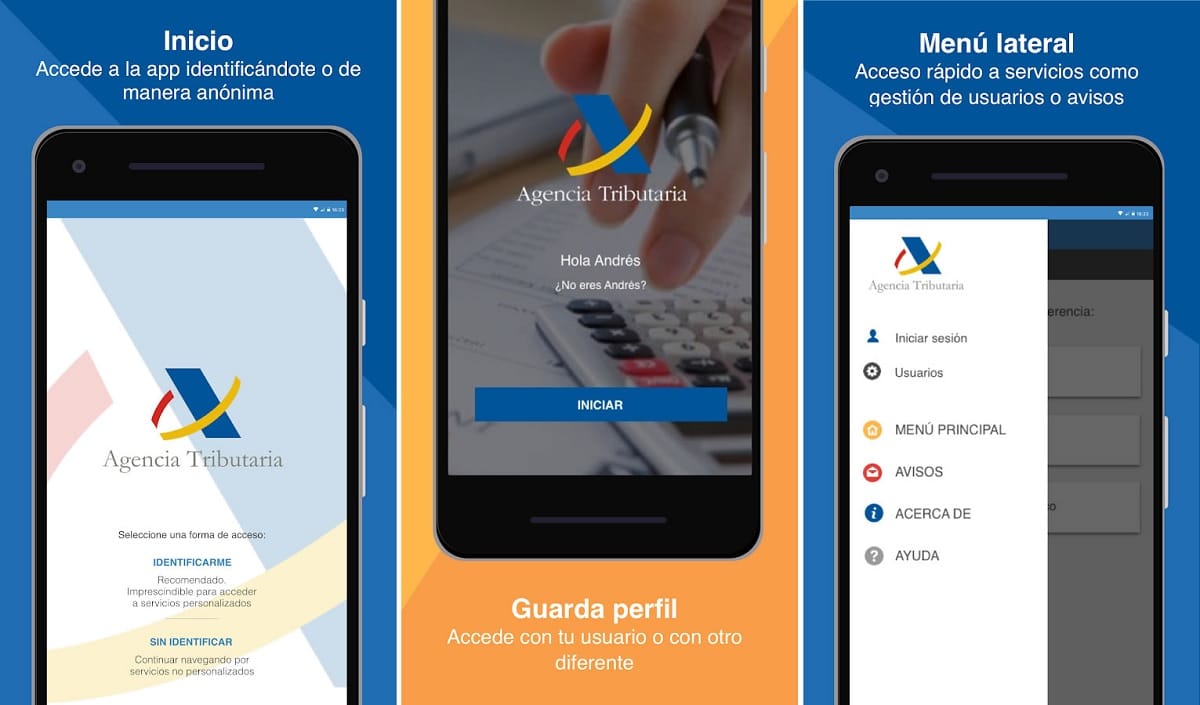
एकदा आम्ही स्वतःला योग्यरित्या ओळखल्यानंतर, सत्र कर एजन्सी अॅपमध्ये सुरू होईल. एकदा आम्ही अॅप प्रविष्ट केल्यानंतर आम्हाला आमचा वित्तीय पत्ता दुरुस्त करण्यास किंवा सत्यापित करण्यास सांगितले जाईल, तसेच आवश्यक असल्यास इतर आवश्यक डेटा देखील.
हे शक्य आहे की स्क्रीन काही डेटा दर्शवेल, म्हणून आम्ही ते बरोबर असल्याची पुष्टी केली पाहिजे किंवा त्यांना सुधारित करून अचूक माहिती प्रदान केली पाहिजे, हे महत्वाचे आहे. एकदा आम्ही पूर्ण केले की, आम्ही करू शकतो आयकर रिटर्न फाइल करा आमच्या मोबाईलवर आवश्यक आहे. प्रक्रिया खालीलप्रमाणे आहे:
- मुखपृष्ठावर, घोषित करण्यासाठी वर्षासाठी उत्पन्नावर क्लिक करा.
- आता तुम्हाला तुमच्या स्क्रीनवर एक नवीन मेनू उघडलेला दिसेल. त्यात तुम्हाला प्रोसेसिंग ऑफ द ड्राफ्ट/डिक्लेरेशन निवडणे आवश्यक आहे.
- त्यानंतर, जर तुम्ही विवाहित असाल तर अॅप तुम्हाला त्या व्यक्तीचा तपशील जोडून तुमच्या जोडीदाराची ओळख करण्यास सांगेल. जरी लक्षात ठेवा की आपण ते एकत्र किंवा स्वतंत्रपणे करणे निवडू शकता, कारण ते आपल्यास अनुकूल आहे. तुम्ही ते वैयक्तिकरित्या करणार असाल, तर तुम्हाला फक्त वैयक्तिक गणना पर्याय निवडावा लागेल.
- या क्षणी तुम्हाला एक नवीन स्क्रीन दिसली पाहिजे जिथे तुम्हाला आयकर रिटर्नचा सारांश आणि त्याचा परिणाम दिसेल. तो पैसे देण्यासाठी किंवा परत जाण्यासाठी बाहेर गेला तर तो तुम्हाला ठेवेल. तुम्हाला इतर काही अतिरिक्त डेटा आणि तीन पर्याय देखील दिसतील:
- घोषणा सुधारित करा: या पर्यायावर क्लिक करून तुम्ही कर रिटर्न किंवा मसुदा सुधारू शकता, जो तुम्हाला AEAT आभासी कार्यालयाच्या वेबसाइटवर निर्देशित करेल.
- पीडीएफ पूर्वावलोकन: तुम्ही आयकर रिटर्नचा मसुदा पीडीएफ फॉरमॅटमध्ये पाहू शकता जो तुम्ही त्याचे पुनरावलोकन, प्रिंट इत्यादीसाठी डाउनलोड करू शकता.
- घोषणा सबमिट करा: जर तुम्ही सर्वकाही समाधानी असाल आणि ते बरोबर असेल, तर तुम्ही हा पर्याय दाबू शकता जेणेकरून या आर्थिक वर्षाची घोषणा सादर केली जाईल आणि तुम्हाला परत येण्याची किंवा पैसे परत करण्याची वाट पाहत असताना त्यावर प्रक्रिया केली जाईल. जेव्हा तुम्ही या पर्यायावर क्लिक कराल, तेव्हा ते तुम्हाला निर्णयाची पडताळणी करण्यास सांगेल, कारण परत जाणार नाही.
जर तुम्ही कर रिटर्न सबमिट करा क्लिक केले, तर तुम्हाला मसुदा मिळेल आणि ए CSV पडताळणी कोड. प्रक्रियेची स्थिती तपासण्यासाठी तुमच्याकडे हा कोड असू शकतो. अशा प्रकारे तुम्हाला कळेल की काही घटना आहेत किंवा कर एजन्सीद्वारे सर्वकाही बरोबर आहे का.
टिपा
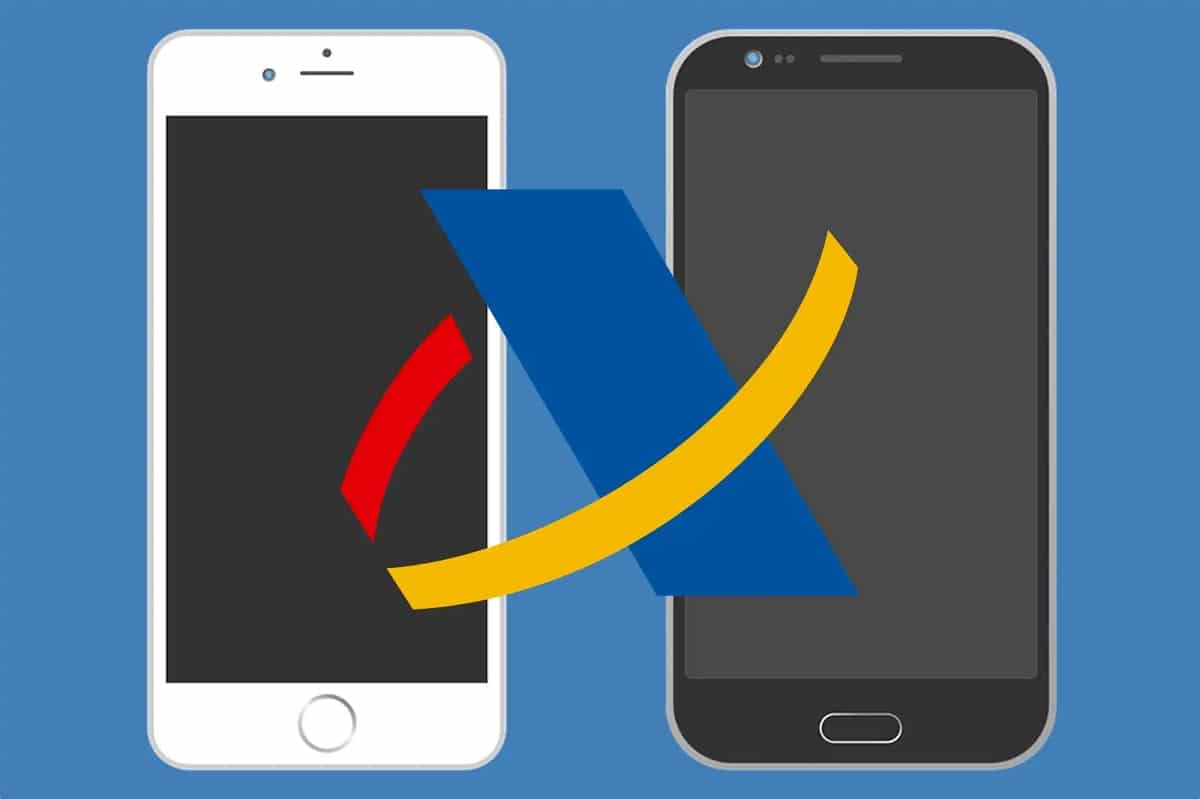
सादर करणे किती सोपे आहे हे पाहणे कठीण नाही अँड्रॉइड ऍप्लिकेशन वापरून उत्पन्न विवरण. शिवाय, असे करण्यासाठी फोनवर अॅप वापरल्याने आमचा बराच वेळ वाचतो, ज्यामुळे अधिकाधिक लोक याला प्राधान्य देतात. अर्थात, आम्ही असे करण्यात कोणतीही चूक करू नये, कारण यामुळे प्रक्रियेत विलंब होऊ शकतो किंवा ती त्रुटी सुधारण्यासाठी कोषागाराला अतिरिक्त माहितीची आवश्यकता असू शकते. अर्थात, तुम्ही ते कर कायद्यांनुसार आणि नैतिक पद्धतीने केले पाहिजे असे म्हणण्याशिवाय नाही, कारण फसवणूक केल्यास महत्त्वपूर्ण दंड होऊ शकतो किंवा अधिक गंभीर प्रकरणांमध्ये तुरुंगवासाची शिक्षा होऊ शकते.
आम्ही आवश्यक आहे आम्ही आमचा कर भरतो तेव्हा तपशीलांचे बारकाईने परीक्षण करतो. काहीवेळा स्क्रीनवर दाखवलेल्या काही लहान रकमा चुकीच्या असतात, ज्यामुळे आमच्या विधानावर नकारात्मक प्रभाव पडतो.
आम्ही शिफारस करतो की आम्ही आमच्या संयुक्त रिटर्नवरील माहितीचे पुनरावलोकन करावे, आमच्या जोडीदाराच्या माहितीसह, ती बरोबर आहे याची खात्री करण्यासाठी. घोषणा दोन्ही पक्षांना प्रभावित करत असल्याने, त्यात योग्य माहिती समाविष्ट आहे आणि ती पाठविली जाऊ शकते याची खात्री करणे आवश्यक आहे. जर तुम्ही संयुक्त रिटर्न भरत असाल तर तुम्ही दोघांनी डेटाचे पुनरावलोकन केले पाहिजे. मसुद्यात काही त्रुटी आहेत का हे दोन लोकांनी पाहिल्यास त्या दुरुस्त्या करता येतील हे उत्तम.
शेवटी, लक्षात ठेवा की जर काही चूक झाली असेल, तर तुम्ही पर्याय दाबून वेब आवृत्तीमध्ये त्या मसुद्यात ते बदल करू शकता. घोषणा सुधारित करा अॅप मध्ये. तुम्हाला काही त्रुटी किंवा वगळलेले आढळल्यास, या फंक्शनचा वापर करा जेणेकरून ते विधान परत करण्यास तयार असेल. एकदा आपण सर्व डेटा आणि त्याच्या परिणामांबद्दल समाधानी झाल्यानंतर, आपण ते पाठवू शकता. आणि सर्वकाही तयार होईल ...